もし/方法...
履歴一覧の表示を変更して、最後にアクセスした日付順、Web サイト名のアルファベット順、アクセス回数の多い順、または日付と時刻の時系列順に Web ページを表示できます。
-
[表示] メニューをクリックし、[履歴] をクリックします。

-
左側のウィンドウの [履歴] で、[表示] をクリックし、履歴一覧の表示方法を選択します。

履歴一覧をクリアすると、コンピューターの使用可能なディスク領域が一時的に増加し、また自分がアクセスした Web サイトの一覧が他人に見られるのを防止できます。履歴一覧をクリアするには:
-
[ヘルプおよび設定] メニューをクリックし、[設定] をクリックします。

-
左側のウィンドウで、[インターネット オプション] をクリックします。

-
[閲覧の履歴] をクリックし、[はい] をクリックします。

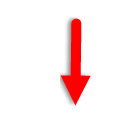

フォルダー内のお気に入りを整理し、お気に入りの一覧を並べ替えて表示する方法を選択できます。
-
ナビゲーション バーで、[お気に入り] をクリックし、[お気に入りの整理] をクリックします。

-
一覧の上で、[お気に入り] または [最後に表示] をクリックし、アルファベット順または時系列順に一覧を並べ替えます。

-
ナビゲーション バーで、[お気に入り] をクリックし、[お気に入りの整理] をクリックします。

-
移動するお気に入りの名前の下にある [フォルダーに移動] をクリックします。
-
フォルダー名をクリックします。
-
[OK] をクリックします。
*注: 各お気に入りの完全な Web アドレスを表示するには、[Web アドレス (URL) を表示] チェック ボックスをオンにします。
-
ナビゲーション バーで、[お気に入り] をクリックし、[お気に入りの整理] をクリックします。

-
左側のウィンドウで、[新しいフォルダーの作成] をクリックします。

-
[名前] ボックスに、フォルダー名を入力し、[OK] をクリックします。

*注: お気に入りまたはフォルダーの名前を変更するには、お気に入りまたはフォルダーを選択して [名前の変更] をクリックします。新しい名前を入力し、[OK] をクリックします。
-
ナビゲーション バーで、[お気に入り] をクリックし、[お気に入りの整理] をクリックします。

-
Web サイト ページ名またはフォルダー名の下で、[削除] をクリックし、[はい] をクリックします。

-
ナビゲーション バーで、[お気に入り] をクリックし、[お気に入りの整理] をクリックします。

-
[表示] オプションの下で、[大きなサムネイルの表示] チェック ボックスをオンにします。

*注: サムネイルを更新するには、サムネイルをクリックして、Web ページを開きます。ページが読み込まれたら、[戻る] をクリックして、[お気に入り] ページに戻ります。










